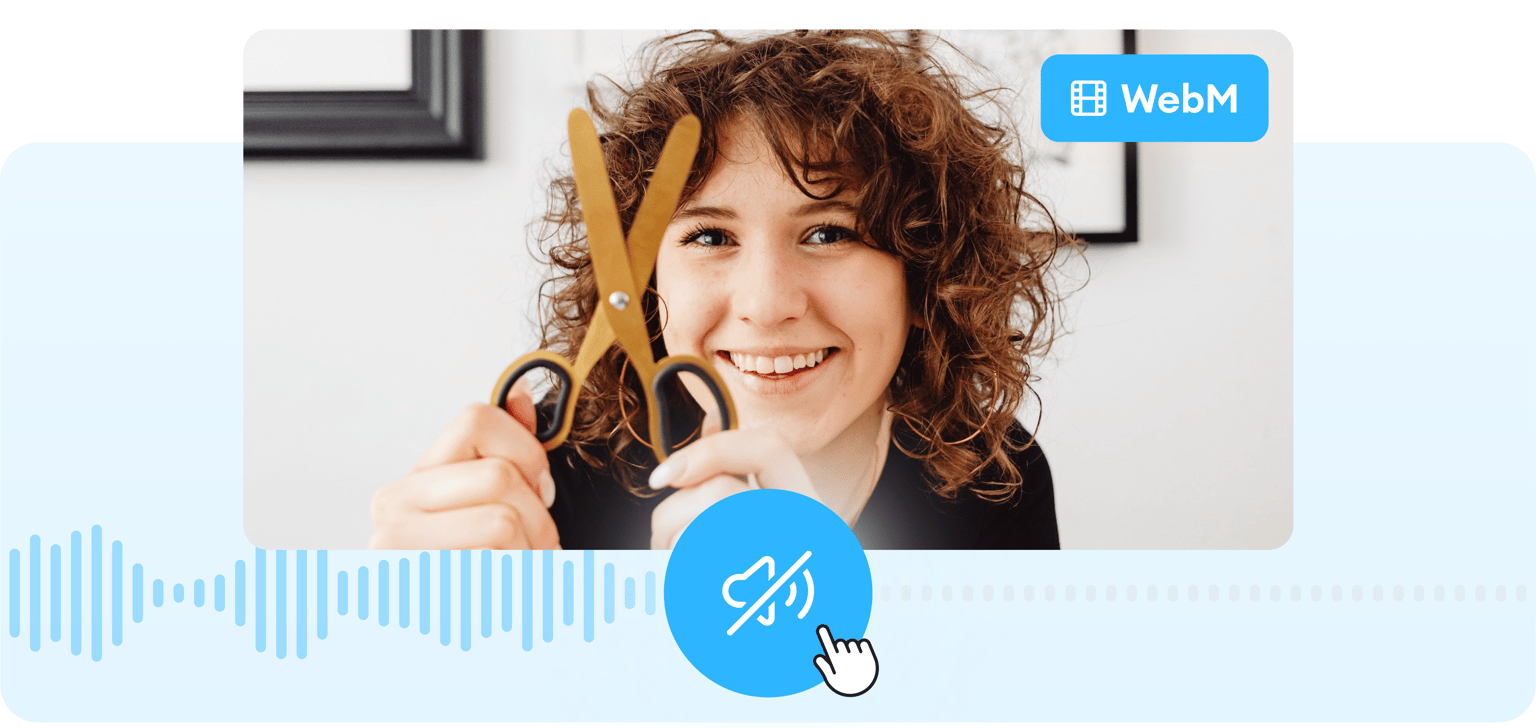
4.6
319 Reseñas


























Silencia el audio de un vídeo WebM en línea
Elimina o silencia el audio de tu vídeo WebM utilizando la herramienta de eliminación de audio en línea de VEED. Puedes silenciar partes del vídeo o todo el clip en unos simples pasos. Hazlo en línea—directamente desde tu navegador. No necesitas instalar programas. También puedes reemplazar el audio original con otra pista musical. ¡Agrega efectos de sonido, música de fondo y más!
Cómo eliminar el audio de un WebM:
Paso 1
Subir
Sube tu vídeo a VEED. Puedes arrastrar y soltar tus archivos en el editor.
Paso 2
Eliminar el audio
Puedes silenciar o eliminar el audio de tu vídeo haciendo clic en el icono de sonido. Verás que el icono está tachado, lo que significa que lo has silenciado con éxito. O separa y elimina el archivo de audio.
Paso 3
Exportar
¡Descarga tu vídeo y compártelo!
Aprende más
Tutorial de 'Eliminación de audio de WebM'
Reemplaza el audio original
Puedes eliminar el audio original para reemplazarlo o simplemente silenciarlo con un solo clic. Agrega un archivo de audio haciendo clic en el icono de más (+) en la parte inferior derecha. También puedes hacer clic en Subir en el menú de la izquierda. Agrega música de fondo, efectos de sonido, locuciones y más. O selecciona de nuestra biblioteca de audio de archivo (disponible para suscriptores premium).
Mezcla tu audio y crea un video musical
Mezcla tu audio agregando más pistas de audio y colocándolas una encima de la otra en la línea de tiempo. Sube tantos archivos de audio como desees. Recorta y ajusta tus pistas de audio si es necesario. Simplemente utiliza la herramienta ‘Dividir’ justo encima del editor. Crea un video musical agregando clips de video o imágenes.
Agrega visualizadores de música, marcos, texto animado y más
Puedes agregar muchos otros elementos para crear videos geniales que puedas compartir en tus redes sociales. Agrega visualizadores de música que se animan al ritmo de tu música. Solo haz clic en Elementos en el menú de la izquierda. Elige entre diferentes estilos de visualizadores bajo Agregar Ondas de Sonido. ¡Agrega texto animado, transiciones y más!
Preguntas Frecuentes
Amado por los creadores.
Amado por las empresas Fortune 500
VEED ha sido revolucionario. Nos ha permitido crear contenido precioso para promociones en redes sociales y unidades publicitarias con facilidad.
Max Alter
Director of Audience Development, NBCUniversal
Me encanta usar VEED. Los subtítulos son los más precisos que he visto en el mercado. Me ayudó a llevar mi contenido al siguiente nivel.
Laura Haleydt
Brand Marketing Manager, Carlsberg Importers
Utilicé Loom para grabar, Rev para subtítulos, Google para almacenar y Youtube para obtener un enlace para compartir. Ahora puedo hacer todo esto en un solo lugar con VEED.
Cedric Gustavo Ravache
Enterprise Account Executive, Cloud Software Group
¡VEED es mi tienda integral de edición de videos! Ha reducido mi tiempo de edición en aproximadamente un 60%, lo que me libera para concentrarme en mi negocio de asesoramiento profesional en línea.
Nadeem L
Entrepreneur and Owner, TheCareerCEO.com
Cuando se trata de vídeos increíbles, todo lo que necesitas es VEED
No necesita tarjeta de crédito
Más que solo eliminar el audio de WebM
VEED te permite hacer mucho más que solo eliminar pistas de audio de tus videos WebM. También es una aplicación de edición de video completa que te permite editar algunas partes de tu audio. Puedes reemplazar el archivo de audio original con una nueva banda sonora. Agrega grabaciones de voz, narraciones, doblajes y música de fondo. También puedes dividir y recortar tus archivos de audio. ¡Crea videos musicales a partir de imágenes, agrega texto, animación y más!
